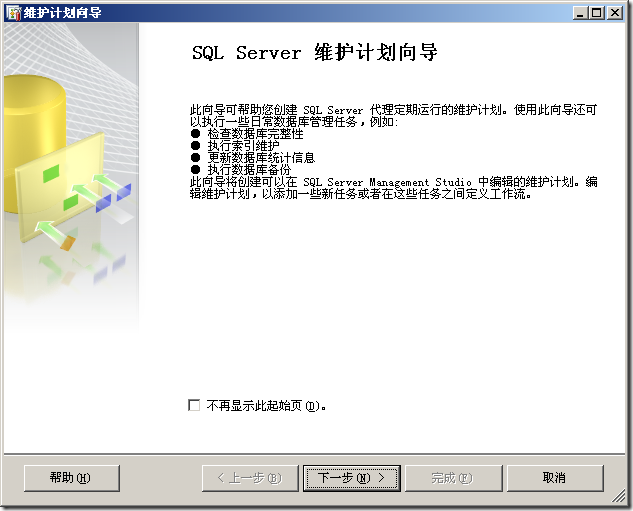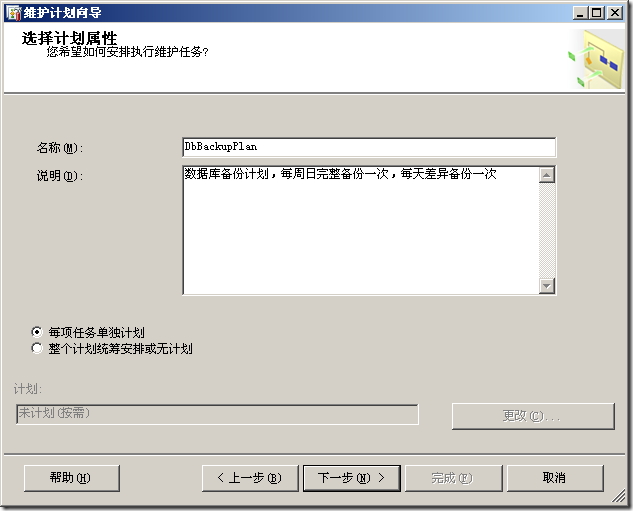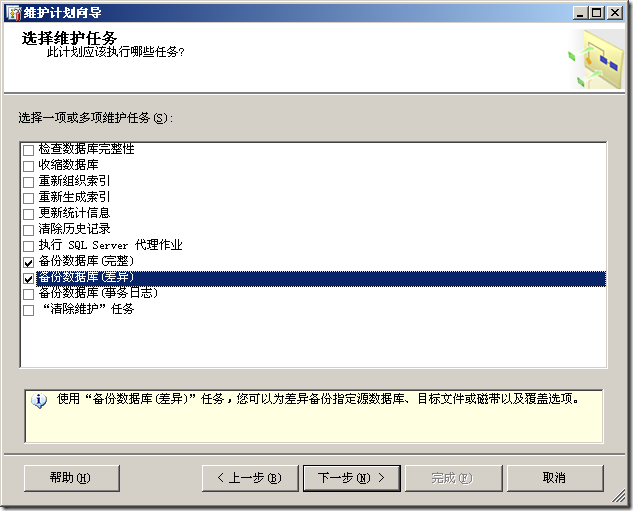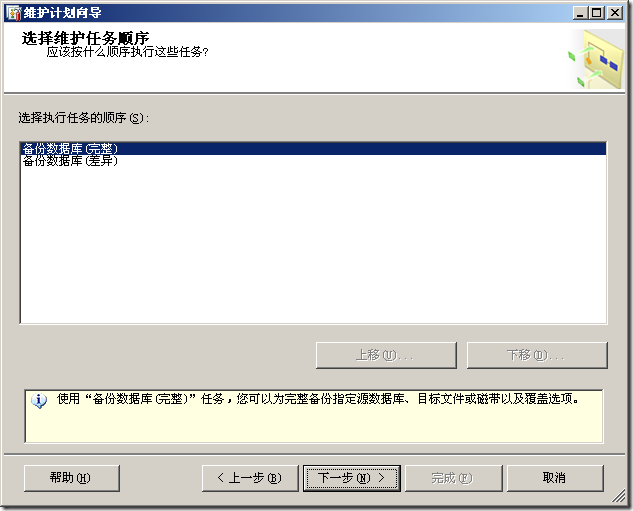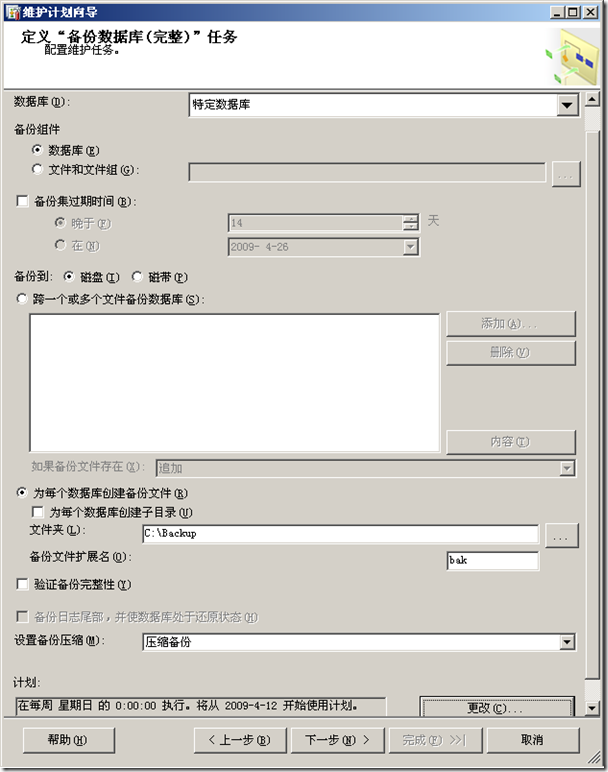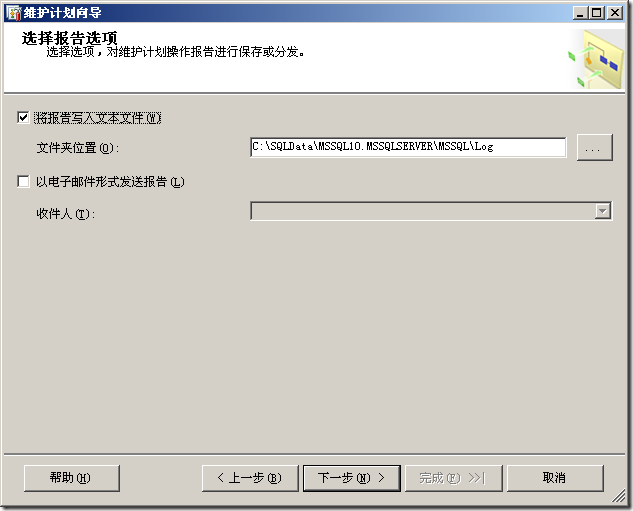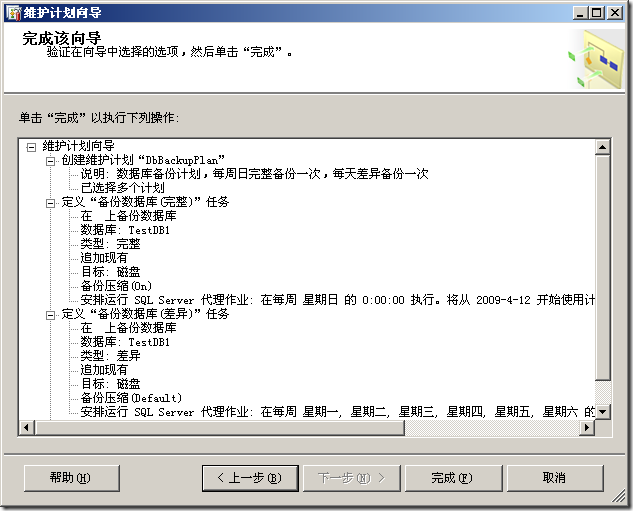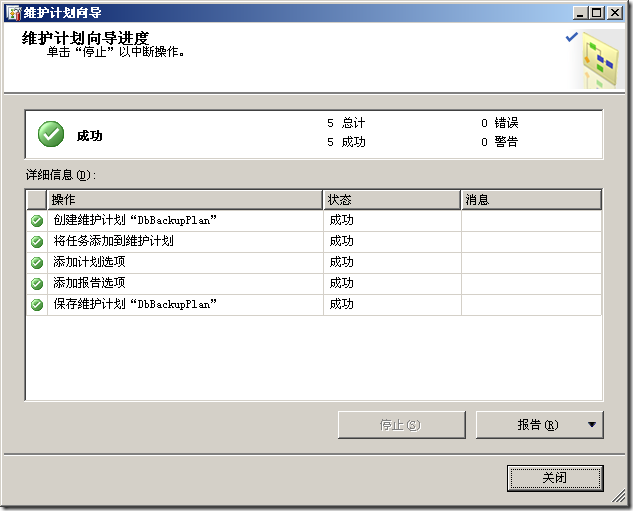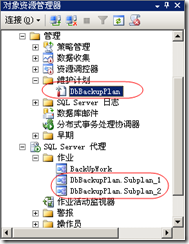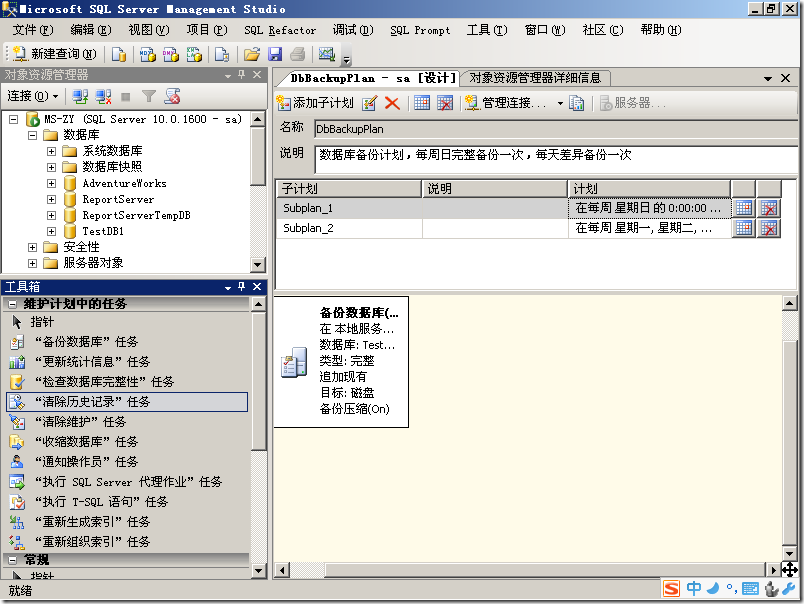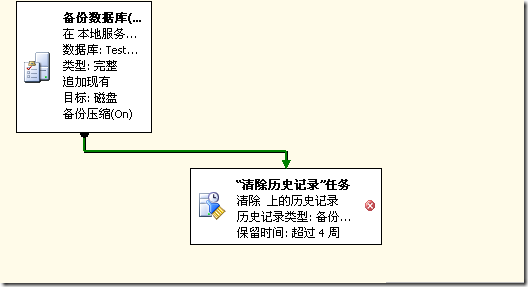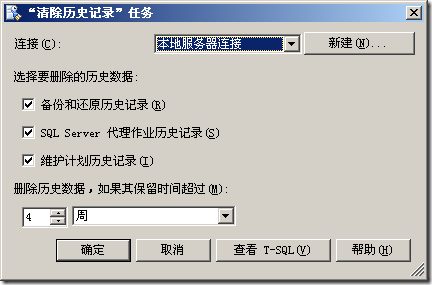下面我来讲一下如何通过维护计划来实现完整备份+差异备份:
(1)在SSMS的对象资源管理器中右击“维护计划”,选择“维护计划向导”,系统将弹出向导窗口,如图:
这里向导已经告诉我们维护计划到底能够干什么了,其中最后一项“执行数据库备份”正是我们所需要的。
(2)点击“下一步”按钮,进入选择计划属性窗口,输入计划的名称,由于我们的计划包括2部分:完整备份和差异备份,这2部分的执行计划是不一样的,一个是一周执行一次,另一个是一天执行一次,所以要选择“每项任务单独计划”,如图:
(3)单击“下一步”按钮,选择维护任务,这里就是可以在维护计划中执行的任务,如果你想执行的任务在这里没有,那就还是不用维护计划来做,自己写SSIS包或者SQL语句吧。我们要执行的任务都在这里,选中这2个任务,如图:
(4)单击“下一步”进入选择维护任务顺序的界面,这里我们可以看到选中的任务出现在列表中,但是我们并不能调整其顺序,那是因为在步骤2中我们选择的是每项任务单独计划,所以这2个任务是独立的,没有先后顺序可言。如果当时选择的是另一个选项,那么这里就可以调整顺序了。
(5)选中“备份数据库(完整)”然后单击“下一步”按钮,系统将转到定义完整备份任务的界面,如图:
这个界面实在太长了,我把任务栏隐藏了都显示不完,出现了滚动条,这里我们选择要进行备份的数据库,选择为每个数据库创建备份文件,文件保存在C盘Backup目录下,扩展名是bak,出于安全起见,我们可以选中“验证备份完整性”,当然也可以不选。在SQL2008中提供了压缩备份的新特性,使得备份文件更小,备份速度更快,这里我们就是由压缩备份。最后是选择执行计划,我这里选的是每周日晚上0点的时候执行。
(6)单击“下一步”按钮,进入差异备份任务的设置界面,和上一步的界面是一样的,操作也是一样的,计划这里我们可以选择除了周日以外的每天进行差异备份,如图:
(7)单击“下一步”按钮,进入选择报告选项,这里我们可以将这个维护计划的执行报告写入文本文件中,也可以讲报告通过电子邮件发送给管理员。如果要发送邮件的话,那么需要配置SQL Server的数据库邮件,另外还要设置SQL Server代理中的操作员,关于邮件通知操作员的配置网上也讲的比较多,我这里就不详述了。
(8)单击“下一步”按钮,进入“完成该向导”的界面,系统列出了向导要完成的工作,如图:
(9)单击“完成”按钮,向导将创建对应的SSIS包和SQL作业:
(10)完成后,我们再刷新下对象资源管理器,我们可以看到对应的维护计划和该计划对应的作业:
现在维护计划是创建好了,急着想看看执行后的效果如何,不需要等到晚上12点去了,在“作业”下面,右击DbBackupPlan.Subplan_1,选择“作业开始步骤”系统便立即执行该作业,系统运行完成后,我们便可在C:Backup文件夹下面有我们做的完整备份的备份文件。
以上的操作可以是纯粹的无键盘操作,不用写任何脚本,只需要点点鼠标即可。
这里需要注意的是,我们如果不是周日制定的该维护计划,那么制定该维护计划前一定要做个完整备份,而且该备份至少要保留到下周,不然到时候出了问题,发现只有这几个工作日的差异备份,而上一次的完整备份又被删了,那就郁闷了。
除了使用维护计划向导以外,我们还可以直接新建维护计划,也可以修改意见创建的维护计划。我们就以修改维护计划为例。对于前面创建好的完整备份+ 差异备份维护计划,现在我们需要每周对数据库备份进行一次清理,在完整备份完成后,要将1个月前的备份删除掉。那么我们只需要修改一下维护计划即可,具体操作如下:
(1)右击我们的维护计划,在弹出式菜单中选择“修改”选项,系统将新建一个选项卡来显示当前的维护计划。如图:
左下角是可用的维护计划组件,右下面板是维护计划的流程设置面板,其上面就是该计划的子计划列表。
(2)选中Subplan_1子计划,也就是每周完整备份的子计划,将“清除历史记录”任务从工具箱中拖拽到计划面板中,然后在面板中单击“备份数据库(完整)”组件,系统将显示一个绿色的箭头,将绿色箭头拖拽到“清除历史记录”组件上,如图:
也就是说在成功完整备份了数据库后,接下来才执行清除历史记录任务。
(3)右击“清除历史记录”任务,在弹出式菜单中选择“编辑”选项,系统将弹出清除历史记录任务设置窗口,如图:
这里既可以清除历史记录日志,也可以删除硬盘上的历史数据。这里我们要删除4周前的历史备份数据,单击“确定”回到计划面板,我们可以看到原本“清除历史记录”任务上的小红叉不见了。单击“保存”按钮,该计划便保存起来。(说明:我在SQL2008中文版虚拟机里面做的时候一旦修改维护计划,保存的时候就报错灾难性故障,不过我本机的英文版是正常的,不知道是我虚拟机的问题还是中文版的Bug,反正在英文版里面是对的。)
这样修改后,以后我们都不用手动去删除那些很久以前的数据库备份了,系统在执行完备份后就会删除那些满足条件的备份数据。
另外如果用过SSIS的人应该知道,一个任务在完成时是绿色箭头,如果是失败时是红色箭头,我们这里也可以设置,如果上一步骤失败,那么将执行什么操作,双击绿色箭头,在弹出的对话框中选择约束选项中的值为“失败”即可。如图:
在维护计划中也可以设置很复杂的逻辑运算和执行流程,就和SSIS设计一样的,毕竟本质上他们都是在设计SSIS包。